Altium Designerのチュートリアル解説の第2弾です。(前回は Altium Designerをインストールして終わりました)
今回からチュートリアルを進めていきます。(このシリーズでは、本当の初心者の方でも理解できるように、1つ1つの手順を丁寧に紹介しています)
チュートリアルの流れ
まずチュートリアルの全体の流れとしては、以下のようになります。
- プロジェクト作成
- コンポーネント(部品)データ取得
- 回路図作成
- 回路のデザインルールチェック(DRC)
- プリント基板作成
- 部品配置・配線
- プリント基板のDRC
- プロジェクトリリース
簡単な回路とはいえ、作業項目がかなり多いので、チュートリアルを読みながら操作するとそれなりに時間が掛かります。
またこの手のソフトウェアは、使い方を覚えるまでは短期集中で取り組んだ方が効率的です。そのため、できればまとまった時間(まる1日くらい)をキチンと取って進めていくことをおすすめします。

日本語化
チュートリアルに取り組む前に、Altium Designerを日本語化する方法を紹介します。
ただ日本語化するといっても、操作パネルの一部は英語表示のままだったりしますが、少しでも見慣れた文字があると心に余裕ができるかと思います。
日本語化するには、Altium Designerを起動して右上の歯車マーク(システムプリファレンスの設定)をクリックします。
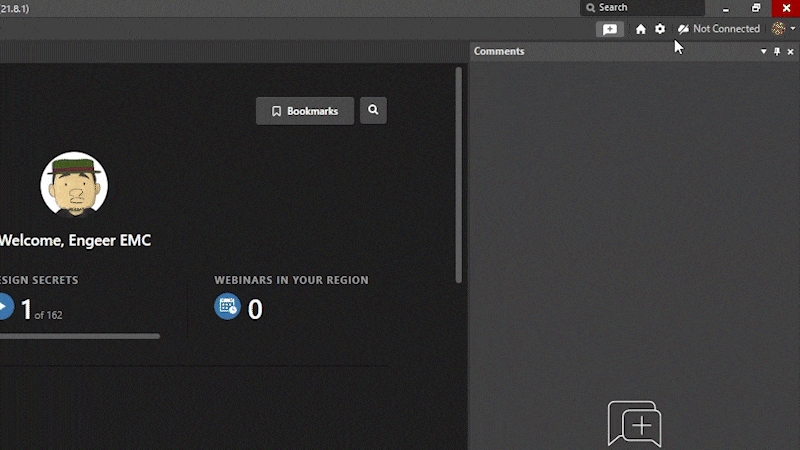
するとプリファレンスの設定画面が起動するので、そこから「System」→「General」→「Localization」と進み「Use localized resources」のチェックボックスにチェックを入れます。
チェックの入力が完了したら「OK」をクリックして、Altium Designerを再起動すると日本語化されます。
プロジェクト作成
Altium Designerを起動したら、まずはプロジェクトファイルを作成します。
このプロジェクトファイルは、回路図やプリント基板などの設計情報を1つのファイルとして保管するためのもので、Altium Designerではこのようにプロジェクトベースでファイルが管理されます。
そしてプロジェクトファイルを作成するには、「ファイル」→「新規」→「プロジェクト」をクリックすると、プロジェクト作成用のダイアログが開きます。
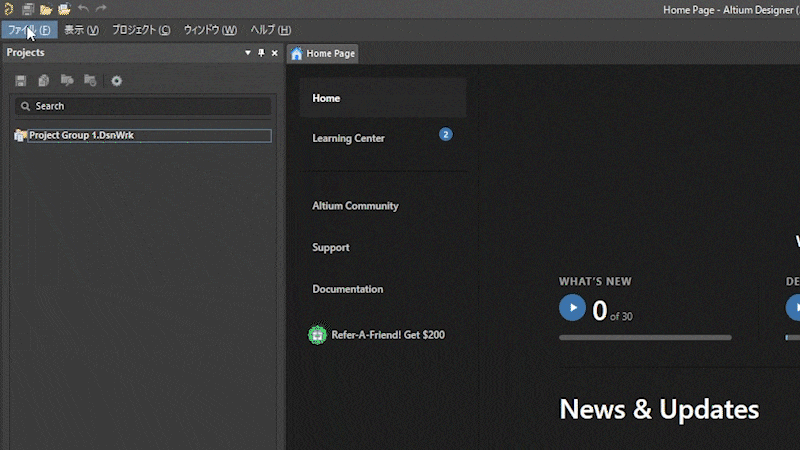
ここでは「Local Projects」→「Empty 」を選択し「Tutorial」という名称でプロジェクトファイルを作成します。
プロジェクトを保存するフォルダは、任意のディレクトリを指定してください。
作成が完了すると、画面左側のプロジェクトパネルに「Tutorial.PrjPcb」というファイルが表示されます。

ファイル作成
プロジェクトファイルが作成できたら、続いて回路図ファイルを作成します。
回路図ファイルを作成するには、「Tutorial.PrjPcb」にカーソルを合わせた状態で右クリックし、「新しいドキュメントをプロジェクトに追加」→「Schematic」と進みます。
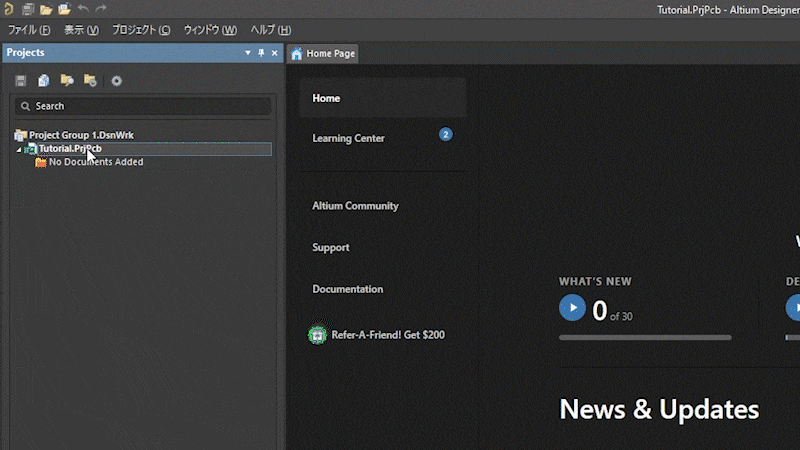
すると「Sheet1.SchDoc」というファイルが作成されるので、「Sheet1.SchDoc」にカーソルを合わせた状態で右クリックして「名前を付けて保存」を選択します。
ここでは「Tutorial」という名前にして「保存」をクリックします。
これで回路図を編集するための準備は完了です。
おわりに
今回は Altium Designerを日本語化した後に、チュートリアルの流れの中で説明した「①プロジェクト作成」を実施しました。
これから先の工程では作業項目がどんどん増えてきますが、まずはチュートリアルに沿って進めていくことで Altium Designerに慣れていくことが大切です。
次の記事では「②コンポーネント(部品)データ取得」について紹介します。

今回は以上です。
最後まで読んでいただき、ありがとうございました。










